Word制作电子小报排版全攻略
时间:2025-09-10 18:24:31 135浏览 收藏
**Word制作电子小报排版技巧:打造吸睛视觉盛宴** 本文旨在分享使用Word制作电子小报的排版技巧,助你打破线性文档模式,玩转图文混排,打造视觉层次感丰富的作品。文章从页面设置入手,强调横向纸张与窄边距的重要性,并推荐通过文本框灵活布局内容。在图片处理上,建议采用“紧密型”或“浮于文字上方”环绕方式,配合形状与线条增强视觉冲击力。字体与色彩方面,提倡统一风格,主标题醒目,正文易读,色彩搭配协调。此外,文章还强调对齐、组合等细节调整,以及导出为PDF格式的重要性,确保跨设备兼容性与最佳呈现效果。掌握这些技巧,即使非专业人士也能轻松制作出令人眼前一亮的电子小报。
答案:用Word制作电子小报需打破线性模式,核心是页面设置、文本框布局、图文混排、统一风格与导出优化。先设横向纸张与窄边距,分栏规划版面;用文本框独立控制内容位置,避免直接输入文字;图片选“紧密型”或“浮于文字上方”环绕,配合形状与线条增强视觉;字体不超过三种,主标题醒目、正文易读,色彩统一主辅色;利用对齐工具和组合功能保持整洁,留白提升可读性;最后导出为PDF确保跨设备兼容,避免字体错乱,分享前多端测试效果。
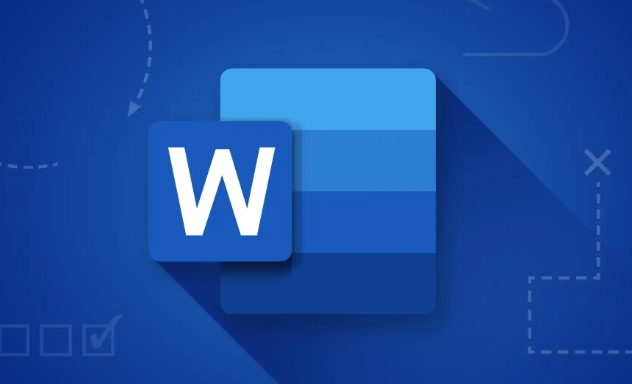
用Word做电子小报,说白了,就是把Word当成一个灵活的画布,通过它的文本框、图片、形状和排版工具,把零散的内容像拼图一样组合起来。核心思路是打破Word默认的线性文档模式,利用它的图形处理能力来构建一个视觉上富有层次感的页面。它不像专业设计软件那么自由,但胜在上手快、普及率高,对于日常的小报制作,绝对够用,而且还能做出不少惊喜。
解决方案
要做一份电子小报,我们得先从“搭骨架”开始,然后“填血肉”,最后“修细节”。
页面设置:奠定基础 打开Word,别急着打字。先去“布局”或“页面设置”里,把纸张方向改成“横向”——小报嘛,横着看通常更舒服,版面也更开阔。页边距可以设小一点,比如上下左右各1厘米,这样能利用更多空间。接着,考虑分栏。两栏或三栏是常见选择,能让内容更紧凑,视觉上不那么累。别忘了,分栏不是一成不变的,可以根据需要随时调整。
内容区块:文本框是灵魂 这是Word制作小报的精髓。插入“文本框”,而不是直接在页面上打字。文本框可以随意拖动、调整大小,甚至旋转,完全不受页面流的影响。你可以用它来放置标题、正文、引用块,甚至是小贴士。把不同主题的内容分别放在不同的文本框里,它们就成了你版面上的独立模块。
图片与图形:视觉的冲击 插入图片后,关键在于“环绕方式”。别老是默认的“嵌入型”,那样图片会把文字挤得乱七八糟。试试“紧密型”、“四周型”或者“浮于文字上方/下方”。我个人偏爱“紧密型”和“四周型”,能让文字围绕图片自然流动,视觉效果好很多。用“插入”里的“形状”功能,可以画出各种线条、方框、圆形,用来做分隔线、重点突出框,或者背景装饰。这些形状的颜色和透明度都可以调整,用得好能让小报瞬间“高大上”起来。
字体与色彩:统一的风格 字体选择上,主标题、副标题、正文,最多三到四种字体就够了,太多了反而显得杂乱。正文用易读的宋体或微软雅黑,标题可以用一些艺术字体,但要克制。颜色也是一样,选一个主色调,再搭配一两个辅助色。Word的“设计”选项卡里有一些内置的主题颜色,可以参考。别让颜色太多,否则会分散读者注意力。
细节调整:对齐与组合 选中多个文本框或图片,在“格式”选项卡里找到“对齐”工具,可以快速让它们左对齐、右对齐、居中对齐,省去手动调整的麻烦。如果有些元素需要作为一个整体移动,选中它们后点击“组合”,它们就变成一个整体了。
导出与分享:最终呈现 制作完成后,最稳妥的分享方式是导出为PDF。这样无论对方用什么设备打开,排版都不会乱掉。在“文件”菜单里选择“另存为”,然后选择“PDF”格式即可。如果小报页数不多,也可以考虑截图,然后拼成长图分享,但清晰度可能不如PDF。
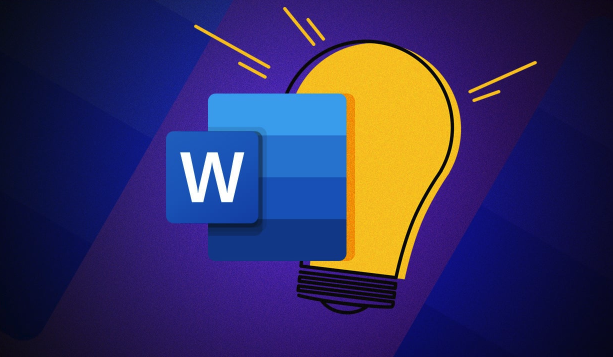
电子小报排版有哪些技巧能让内容更吸引人?
说实话,让一份电子小报吸引人,不光是内容要好,排版更是门面。我常觉得,排版就像给内容穿衣服,穿得体面、有风格,读者才愿意多看几眼。
首先,视觉层次感特别重要。你想想看,一篇文章如果所有字都一样大,一样黑,你会觉得很累。小报也一样。大标题、小标题、正文、引用、配图说明,它们的大小、粗细、颜色都应该有明显的区分。标题可以大胆一点,用更醒目的字体和颜色,甚至加个底色块。正文就用舒服、易读的字体和字号。这种差异化,能引导读者的视线,让他们知道哪些是重点,哪些是辅助信息。
其次,留白是个被很多人忽视的“黄金法则”。别总想着把版面塞得满满当当,生怕浪费一点空间。适当的留白,就像文章里的呼吸,能让版面看起来更清爽、更专业。图片周围、段落之间、页面边缘,都应该留出一定的空白区域。它不仅能让内容不显得拥挤,还能突出主体,让读者更容易聚焦。有时候,一张图旁边大片的空白,反而比被文字挤满更有冲击力。
再来,网格系统虽然在Word里不那么直观,但你可以心里有个数。想象你的页面被无数条水平线和垂直线分割成一个个小格子。然后,你尝试把文本框、图片、形状都“对齐”到这些看不见的格子上。这样出来的版面会非常整齐、有秩序感,哪怕元素很多,也不会显得杂乱。Word自带的“对齐参考线”功能,在拖动元素时会自动出现,这个功能用好了,能帮你很多忙。
还有,统一的视觉元素。比如,你决定用圆角矩形作为所有重点信息的边框,那就一直用下去。或者,你选择了一种特定的线条样式作为内容分隔线,也保持一致。这种重复和统一,能形成一种品牌感,让你的小报看起来更专业,更有整体性。色彩搭配也是,选定一套主色和辅色,就别轻易跳脱。我个人经验是,颜色种类最好别超过三种,除非你是做非常活泼、儿童向的小报。
最后,故事板思维。制作前,你可以大致在脑子里构思一下,或者在草稿纸上画一画,这页小报我想放什么内容,图片大概在哪,标题在哪。这就像电影导演在拍片前会画分镜头脚本一样,能让你对最终效果有个大概的预判,避免做到一半发现排版逻辑混乱。
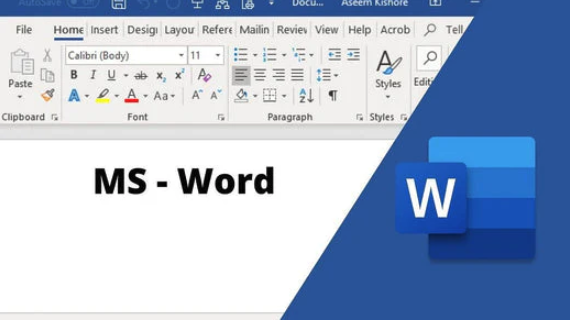
Word中处理文字与图片混排时常遇到的坑怎么避开?
Word在文字和图片混排这块,确实有些让人头疼的地方,特别是如果你不熟悉它的“脾气”。我个人就没少踩坑,图片一动,文字就跑,整个版面瞬间崩塌。但掌握几个关键点,这些问题就能迎刃而解。
最常见的坑,就是图片环绕方式没选对。Word默认的“嵌入型”环绕,图片就像一个大字符,它会随着文字的输入和删除而移动,这在做小报时简直是噩梦。所以,第一步,插入图片后,立刻把它改成“紧密型”、“四周型”或“浮于文字上方/下方”。
- 紧密型/四周型:文字会围绕图片边缘流动,适合图片作为正文内容的插图。
- 浮于文字上方:图片会完全覆盖文字,适合做水印或背景图。
- 衬于文字下方:图片在文字下方,适合做页面背景。 选择哪种,取决于你的图片和文字的关系。我的建议是,如果图片需要精准定位,并且不希望它影响到周围文字的布局,用“浮于文字上方”然后手动调整位置是最省心的。
第二个坑是文本框的妙用和易用性。很多人习惯直接在页面上打字,但做小报,文本框才是你的救星。直接在页面上打字,文字会受页边距、分栏、图片等多种因素影响,很难精确控制位置。把所有需要独立排版的内容都放到文本框里。文本框可以自由移动、调整大小,甚至可以设置无边框、无填充色,让它看起来就像直接在页面上打字一样,但实际上它是一个独立的容器,不会被其他元素轻易干扰。
再来就是对齐和组合功能的忽视。当你页面上有很多文本框、图片、形状时,手动一个个对齐会非常耗时,而且很难精确。利用“格式”选项卡下的“对齐”工具,可以选中多个对象后,一键实现左对齐、居中对齐、顶端对齐等。如果一组元素需要作为一个整体移动或调整大小,选中它们后点击“组合”。这样它们就变成了一个单一的对象,拖动时不会散架。这个功能对于保持版面完整性至关重要。
还有,图层顺序的问题。有时候你会发现图片被文本框盖住了,或者文字被形状挡住了。这是因为它们在不同的图层上。选中被覆盖的元素,右键选择“置于顶层”或“置于底层”,就能调整它们的显示顺序。比如,你想让一个文本框的文字显示在一个半透明的形状上方,就需要把文本框“置于顶层”。
最后,锚点也是一个让人头大的概念。Word中的图片和形状都有一个锚点,它决定了图片是随段落移动,还是固定在页面某个位置。默认情况下,图片会锚定在插入点所在的段落。如果你移动了那个段落,图片也会跟着跑。选中图片,右键选择“大小和位置”,在“位置”选项卡里勾选“锁定标记”或取消“随文字移动”,可以让图片位置更固定。当然,最简单粗暴的方法还是前面说的,用“浮于文字上方”,这样图片就几乎不受文字流影响了。
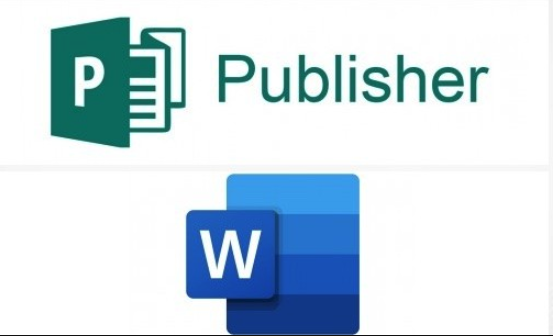
制作好的电子小报如何导出与分享,才能保持最佳效果?
辛辛苦苦做好的电子小报,最后一步就是分享出去了。但如果导出方式不对,或者分享途径没选好,很可能你精心设计的排版就全乱套了,那可真是前功尽弃。
我个人经验是,导出为PDF格式,这是最稳妥的选择,没有之一。为什么?因为PDF文件是一种“所见即所得”的格式。你在Word里看到的效果,导出成PDF后,在任何设备、任何操作系统上打开,它都会保持原样,字体、图片、排版都不会跑偏。这就像你把一张画裱起来,无论谁看,画还是那张画。 在Word里,通常是点击“文件” -> “另存为”,然后在保存类型里选择“PDF”。保存时,它会问你“标准(联机发布和打印)”还是“最小文件大小(联机发布)”。如果你的小报里图片很多,对清晰度要求高,选“标准”;如果文件太大,或者主要用于网络传输,可以考虑“最小文件大小”,但要注意可能会稍微牺牲图片质量。
当然,如果你是把小报发给同事,而他们可能还需要在Word里做一些修改,那直接发送.docx格式的Word文档也是可以的。但这里有个大坑:确保对方电脑里安装了你所用到的字体。如果对方电脑没有你小报里的一些特殊字体,Word会自动替换成其他字体,这样一来,排版就很容易乱掉。所以,如果非要发Word文档,要么只用系统自带的通用字体(比如宋体、微软雅黑、Times New Roman),要么在保存时勾选“将字体嵌入文件”的选项(这会增加文件大小)。
另外,如果你的电子小报只有一两页,并且主要是在社交媒体上分享,或者作为邮件附件的预览图,导出为高质量图片也是一个选择。你可以把每一页小报都另存为一张图片(Word里没有直接导出单页图片的功能,但你可以通过截图工具,或者把小报打印成PDF,再用PDF阅读器导出图片)。优点是方便预览,缺点是如果文字很多,图片格式的文字清晰度可能不如PDF,而且放大后容易模糊。
在分享途径上,也要注意。
- 邮件附件:最常用。如果是PDF,一般没问题。如果是Word文档,记得提醒对方可能需要特定字体。
- 网盘分享:如百度网盘、OneDrive、Google Drive等,可以生成分享链接,方便多人下载。这也是一个好方法,因为文件通常较大,不适合直接在邮件里发送。
- 内部平台/企业微信/钉钉:很多公司内部都有自己的文件分享系统,直接上传到这些平台,通常也能保证格式和内容的完整性。
最后,无论用哪种方式分享,发送前自己先测试一下。用不同的设备(电脑、手机)打开你导出的文件,看看效果是否如预期。特别是PDF文件,在手机上阅读体验如何,字体大小是否合适,图片是否清晰,这些都是需要关注的细节。多检查一步,就能避免很多不必要的麻烦。
今天关于《Word制作电子小报排版全攻略》的内容就介绍到这里了,是不是学起来一目了然!想要了解更多关于文本框,Word,排版,PDF导出,电子小报的内容请关注golang学习网公众号!
-
501 收藏
-
501 收藏
-
501 收藏
-
501 收藏
-
501 收藏
-
207 收藏
-
134 收藏
-
478 收藏
-
200 收藏
-
289 收藏
-
340 收藏
-
108 收藏
-
332 收藏
-
288 收藏
-
448 收藏
-
156 收藏
-
395 收藏
-

- 前端进阶之JavaScript设计模式
- 设计模式是开发人员在软件开发过程中面临一般问题时的解决方案,代表了最佳的实践。本课程的主打内容包括JS常见设计模式以及具体应用场景,打造一站式知识长龙服务,适合有JS基础的同学学习。
- 立即学习 543次学习
-

- GO语言核心编程课程
- 本课程采用真实案例,全面具体可落地,从理论到实践,一步一步将GO核心编程技术、编程思想、底层实现融会贯通,使学习者贴近时代脉搏,做IT互联网时代的弄潮儿。
- 立即学习 516次学习
-

- 简单聊聊mysql8与网络通信
- 如有问题加微信:Le-studyg;在课程中,我们将首先介绍MySQL8的新特性,包括性能优化、安全增强、新数据类型等,帮助学生快速熟悉MySQL8的最新功能。接着,我们将深入解析MySQL的网络通信机制,包括协议、连接管理、数据传输等,让
- 立即学习 500次学习
-

- JavaScript正则表达式基础与实战
- 在任何一门编程语言中,正则表达式,都是一项重要的知识,它提供了高效的字符串匹配与捕获机制,可以极大的简化程序设计。
- 立即学习 487次学习
-

- 从零制作响应式网站—Grid布局
- 本系列教程将展示从零制作一个假想的网络科技公司官网,分为导航,轮播,关于我们,成功案例,服务流程,团队介绍,数据部分,公司动态,底部信息等内容区块。网站整体采用CSSGrid布局,支持响应式,有流畅过渡和展现动画。
- 立即学习 485次学习
